- Fix: Google Meet-Mikrofon funktioniert nicht
- 1. Stellen Sie sicher, dass das Mikrofon eingeschaltet ist
- 2. Stummschaltung an Ihrem Ende aufheben
- 3. Aktivieren Sie die Mikrofonberechtigung
- 4. Wählen Sie Aktives Mikrofon
- 5. Starten Sie den Google Chrome-Browser neu
- 6. Starten Sie Ihren PC neu
- 7. Aktualisieren Sie Google Chrome
- 8. Starten Sie den Windows-Audiodienst neu
- 9. Aktualisieren Sie die Mikrofontreiber
- 10. Überprüfen Sie den Eingangspegel des Mikrofons
- 11. Fehlerbehebung beim Mikrofon
- 12. Löschen Sie den Chrome-Browser-Cache und Cookies
- 13. Melden Sie sich ab und wieder an
- 14. Aktualisieren Sie die Google Meet-Erweiterung
- 15. Versuchen Sie es mit einem kabelgebundenen Headset
- Wie kann ich den Mikrofonzugriff in Google Meet manuell bereitstellen?
- Wie behebt man, dass das Google Meet-Mikrofon nicht funktioniert?
- Warum können andere mich in Google Meet nicht hören?
- Wie behebt man, dass Google Meet unter Windows 10 nicht funktioniert?
- Warum funktioniert mein Google Meet-Mikrofon auf meinem Computer nicht?
- Wie verwende ich ein Mikrofon in Google Meet?
- Wie ändere ich die Audioeinstellungen für mein Google Meet-Meeting?
- Wie hebe ich die Stummschaltung meiner Stimme in Google Meet auf?
- Wie aktiviere ich Audio während eines Google Meet-Meetings?
- Wie behebe ich das Echo in Google Meet?
- Wie kann ich beheben, dass das Mikrofon in Google Meet nicht funktioniert?
Wie der Name schon sagt, ist Google Meet einer der Videokommunikationsdienste von Google selbst, der 2017 veröffentlicht wurde. Es ist eine Kombination aus Google Hangout und Google Chat, die kostenlos funktioniert und auch ein browserbasiertes Videokonferenzerlebnis bietet. Es scheint jedoch, dass einige Benutzer berichten, dass das Google Meet-Mikrofon unerwartet nicht auf ihren Windows- oder Mac-Computern funktioniert.
Nun, das ist ziemlich offensichtlich für eine Videokonferenzsoftware oder -plattform, die plattformübergreifend funktioniert, genau wie einige andere Konkurrenten wie Zoom und Microsoft Teams. Daher werden Sie in einigen Szenarien oder ziemlich oft bei der Verwendung von Google Meet auf dem Computer auf jeden Fall auf irgendeine Art von Fehlern oder Bugs oder Störungen stoßen.
Jetzt ist das Problem spezifisch für das Mikrofon, das in Google Meet nicht funktioniert. Es ist auch erwähnenswert, dass das spezielle Problem, dass das Mikrofon nicht funktioniert, in beiden Fällen auftreten kann, unabhängig davon, ob Sie die Videokonferenz veranstalten oder daran teilnehmen.
Fix: Google Meet-Mikrofon funktioniert nicht
Um ganz genau zu sein, gibt es ein paar Gründe, die hinter einem solchen Problem zu finden sind, und wir haben es geschafft, Ihnen alle möglichen Problemumgehungen zur Verfügung zu stellen, um es einfach zu lösen. Lassen Sie uns also ohne weiteres darauf eingehen.

1. Stellen Sie sicher, dass das Mikrofon eingeschaltet ist
Einer der häufigsten Fehler, den Computerbenutzer machen, ist, dass sie vergessen, das Mikrofon einzuschalten oder an den PC anzuschließen. Später werden sie verwirrt darüber, warum das Mikrofon nicht funktioniert.
Anzeige
Sobald Ihr Mikrofon verbunden ist, sehen Sie das Mikrofonsymbol unten auf dem Bildschirm in der Anrufleiste als Indikator. Wenn das Symbol nicht angezeigt wird, überprüfen Sie die Konnektivität.
2. Stummschaltung an Ihrem Ende aufheben
Als Zweites können Sie das Meeting an Ihrem Ende auf der Google Meet-Oberfläche einfach stummschalten / die Stummschaltung aufheben, um zu überprüfen, ob dies ordnungsgemäß funktioniert oder nicht.Werfen Sie während eines Meetings einfach einen kurzen Blick auf den unteren Bildschirmrand (ein rotes Mikrofonsymbol). Entweder ist das Symbol vollständig sichtbar, wenn es eingeschaltet ist, oder ein Schrägstrich über dem Symbol sollte sichtbar sein, was bedeutet, dass das Mikrofon an Ihrer Seite stummgeschaltet ist.
Wenn dies der Grund ist, klicken Sie einfach einmal auf das Symbol, um die Stummschaltung des Mikrofons aufzuheben. Wie bereits erwähnt, können Sie den Mikrofonstatus auch im Google Meet-Vorschaufenster überprüfen, diesmal jedoch bevor Sie einem Meeting beitreten, damit Sie nicht zu spät zur Konferenz kommen.
Alternativ können Sie den Gastgeber auch bitten, Ihr Mikrofon einfach aus der Ferne laut zu schalten, wenn die Anzahl der Teilnehmer mindestens fünf oder mehr beträgt.
Anzeige
3. Aktivieren Sie die Mikrofonberechtigung
Nun, die Chancen stehen auch gut, dass Ihr Webbrowser irgendwie keinen Zugriff auf ein angeschlossenes Mikrofon hat, während das Google Meet-Programm auf dem PC ausgeführt wird. Obwohl es aufgrund von Datenschutz- und Sicherheitsmaßnahmen wirklich gut ist, das Mikrofon standardmäßig auszuschalten, müssen Sie es in einem Büro- oder Bildungstreffen über den Berechtigungsbereich des Browsers einschalten.
- Wenn Sie Google Chrome oder Microsoft Edge Chromium verwenden, um die Google Meet-Anwendung auszuführen, stellen Sie sicher, dass Sie auf klicken Vorhängeschloss-Symbol links neben der URL-Leiste platziert.
- Klicken Sie nun auf Mikrofon und stelle es ein Erlauben.

- Stellen Sie außerdem sicher, dass die Klang ist eingestellt auf Automatisch (Standard).
- Wenn Sie fertig sind, aktualisieren Sie einfach die Google Meet-Seite, indem Sie auf drücken Strg + F5 Schlüssel und prüfen Sie, ob Ihnen das hilft oder nicht.
4. Wählen Sie Aktives Mikrofon
Falls Sie das aktuell angeschlossene oder aktive Mikrofongerät auf Ihrem Computer nicht ausgewählt haben, ist die Wahrscheinlichkeit hoch, dass Sie mehrere Probleme damit haben. Dazu:
Anzeige
- Öffnen Sie Google Meet > Klicken Sie auf das Drei-Punkte-Symbol von der unteren rechten Ecke.
- Gehe zu Einstellungen > Unter dem Audio Stellen Sie sicher, dass Sie den richtigen auswählen ‚Mikrofon‘ die Sie gerade verwenden.
- Klicken Sie nach der Auswahl auf Fertig Änderungen zu speichern.
- Starten Sie schließlich Google Meet neu und suchen Sie nach dem Problem.
5. Starten Sie den Google Chrome-Browser neu
Manchmal kann sogar ein Neustart des Google Chrome-Browsers betroffenen Benutzern helfen, das Mikrofon oder Audioprobleme jeglicher Art einfach zu beheben. Obwohl einige Benutzer es in einigen Fällen möglicherweise nicht nützlich finden, wird empfohlen, dies zu tun, um zumindest zu überprüfen, ob das hilft oder nicht.
6. Starten Sie Ihren PC neu
Ebenso kann ein Neustart Ihres Computers dem System helfen, den vorübergehenden Fehler oder das Cache-Datenproblem aus dem Hintergrund zu löschen. Es hilft Google Meet auch, das Problem mit dem Mikrofon zu beheben (falls vorhanden).
7. Aktualisieren Sie Google Chrome
Anzeige
Ähnlich wie beim Windows-Betriebssystem-Build ist es auch notwendig, Ihre installierten Apps und Spiele ständig zu aktualisieren, um die Programme ordnungsgemäß auszuführen. Sie sollten also auch Google Chrome aktualisieren, um das Problem zu beheben.
- Offen Google Chrome > Klicken Sie auf die Speisekarte (Hamburger-Menü) aus der oberen rechten Ecke.
- Gehe zu Einstellungen > Klicken Sie auf Über Chrome aus dem linken Bereich.
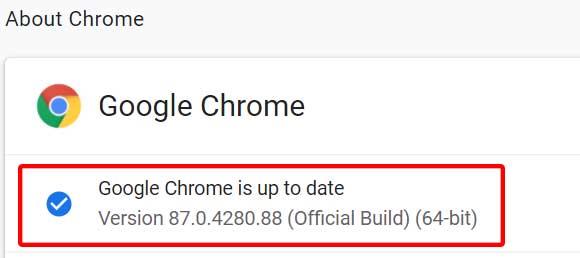
- Es wird automatisch nach verfügbaren Updates gesucht. Wenn ja, wird das Update automatisch heruntergeladen und installiert.
- Schließen Sie schließlich Ihren Chrome-Browser und starten Sie ihn neu, um die Änderungen zu übernehmen.
8. Starten Sie den Windows-Audiodienst neu
Wenn Google Meet das Problem mit dem Mikrofon nicht behebt, stellen Sie sicher, dass Sie den Windows-Audiodienst auf dem Windows-Computer neu starten, um zu versuchen, das Problem zu beheben. Dazu:
- Drücken Sie die Windows+R Schlüssel zum Öffnen Laufen Dialogbox.
- Stellen Sie als Nächstes sicher, dass Sie tippen services.msc in das Dialogfeld und klicken Sie auf Eintreten um das Dienste-Fenster auf Ihrem PC zu öffnen.
- Scrollen Sie dann die Seite nach unten und suchen Sie in der Liste nach „Windows Audio“.
- Jetzt, Rechtsklick auf der Windows-Audio Service und klicken Sie auf ‚Eigenschaften‘.
- Klicke auf ‚Halt‘ und der Dienst wird gestoppt.
- Warten Sie nach dem Anhalten einige Sekunden und klicken Sie dann auf ‚Anfang‘ erneut, um den Dienst zu aktivieren.
- Stellen Sie außerdem sicher, dass die ‚Starttyp‘ Option eingestellt ist „Automatisch“ von dem Allgemein Tab.
- Klicken Sie abschließend auf Sich bewerben und starten Sie Ihr System neu, um die Effekte zu ändern.
9. Aktualisieren Sie die Mikrofontreiber
Es kann auch möglich sein, dass die installierten Mikrofontreiber auf Ihrem Windows-System veraltet oder irgendwie beschädigt sind, was im Grunde verhindert, dass das Mikrofon online ordnungsgemäß funktioniert, wie z. B. Google Meet.
Daher sollten Sie versuchen, Ihre Mikrofontreiber auf dem Computer zu aktualisieren, um dieses Problem zu beheben. Dazu:
- Drücken Sie Windows + X Schlüssel zum Öffnen „Schnellzugriffsmenü“.
- Klicke auf Gerätemanager aus der Liste > Klicken Sie nun auf das Dropdown-Menü neben dem „Audio-Eingänge und -Ausgänge“ Sektion.
- Hier müssen Sie das Mikrofon auswählen, das Sie aktualisieren möchten.

- Nächste, Rechtsklick auf das jeweilige Mikrofon und wählen Sie Eigenschaften.
- Dann unbedingt auf klicken ‚Treiber‘ Registerkarte > Auswählen ‚Treiber aktualisieren‘ (falls nicht ausgegraut).
- Wenn ein Update verfügbar ist, werden Ihre Mikrofontreiber auf die neueste Version aktualisiert.
- Stellen Sie abschließend sicher, dass Sie Ihren Computer neu starten, um die Änderungen zu übernehmen.
Diese Methode sollte das Problem „Google Meet-Mikrofon funktioniert nicht“ auf Ihrem PC vollständig lösen.
10. Überprüfen Sie den Eingangspegel des Mikrofons
Falls der Mikrofon-Eingangspegel an Ihrem PC niedrig oder ausgeschaltet ist, sollten Sie ihn einschalten oder den Eingangspegel nach Belieben auf die höhere Seite erhöhen.
- Gehen Sie zum Windows-Einstellungen (Windows + I-Tasten).
- Klicke auf System > Gehe zu Klang > Klicken Sie auf Sound-Systemsteuerung unter dem „Verwandte Einstellungen“ Möglichkeit.
- Wechseln Sie nun in die Aufzeichnung Registerkarte > Klicken Sie hier, um Ihr bevorzugtes Mikrofon auszuwählen.

- Klicke auf Eigenschaften > Gehen Sie zu Ebenen Registerkarte > Bewegen Sie den Schieberegler der Mikrofonlautstärke auf einen höheren Eingangspegel. Stellen Sie außerdem sicher, dass das Tonsymbol daneben nicht stummgeschaltet ist.
- Wenn Sie fertig sind, klicken Sie auf Sich bewerben und OK Änderungen zu speichern.
11. Fehlerbehebung beim Mikrofon
Wenn mit dem angeschlossenen Mikrofon auf Ihrem Windows-Computer etwas schief geht, wird empfohlen, eine Problembehandlung für das Mikrofon auszuführen.In diesem Fall kann das Windows-System erkennen, was ein solches Problem tatsächlich auslöst, und sogar versuchen, es automatisch für Sie zu beheben. Glücklicherweise können Sie die Problembehandlung standardmäßig über das Windows-Einstellungsmenü ausführen. Dazu:
- Drücken Sie Windows + ich Schlüssel zum Öffnen Windows-Einstellungen Speisekarte.
- Gehe zu System > Klicken Sie auf Klang aus der linken Seitenleiste.
- Klicke auf Fehlerbehebung unter dem „Testen Sie Ihr Mikrofon“ Sektion.
- Warten Sie, bis der Vorgang abgeschlossen ist, und wenn es ein Problem mit Ihrem Mikrofon gibt, wird es höchstwahrscheinlich von der Fehlerbehebung erkannt.
- Befolgen Sie schließlich die Anweisungen auf dem Bildschirm, um den Vorgang abzuschließen und ihn zu beheben.
Wenn das Problem noch nicht behoben ist, können Sie immer noch online nach dem spezifischen Grund suchen, den der Troubleshooter erkennt.
12. Löschen Sie den Chrome-Browser-Cache und Cookies
Alternativ sollten Sie versuchen, den Browser-Cache und die Cookies zu löschen, wenn der Browser die Mikrofonnutzung irgendwie beeinträchtigt. Das zu tun:
- Offen Chrom Browser > Klicken Sie auf die Speisekarte (Hamburger-Symbol) von oben rechts.
- Gehen Sie jetzt zu Mehr Werkzeuge , um die Dropdown-Liste zu erweitern.
- Hier klicken Browserdaten löschen.
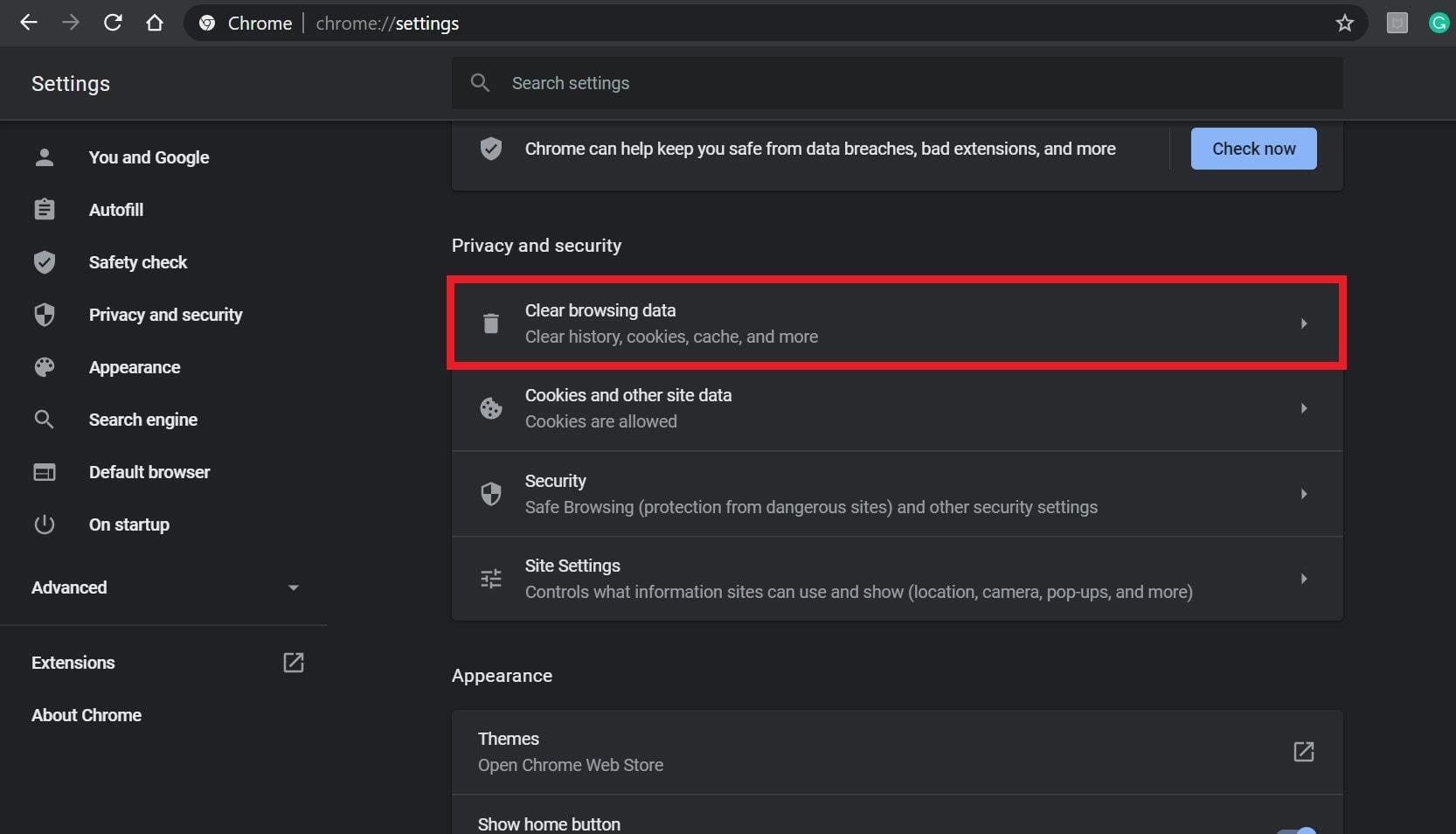
- Als nächstes unter der Basic Registerkarte, wählen Sie die Zeitspanne nach Ihren Vorlieben.
- Klicken Sie dann auf das Kontrollkästchen von Browser-Verlauf, Cookies und andere Website-Daten, Zwischengespeicherte Bilder und Dateien um sie auszuwählen.
- Klicken Sie abschließend auf Daten löschen.
- Wenn Sie fertig sind, starten Sie Ihren Chrome-Browser neu, um erneut nach dem Problem zu suchen.
13. Melden Sie sich ab und wieder an
Mehrere betroffene Benutzer haben erwähnt, dass es ihnen gelungen ist, das Mikrofonproblem auf dem PC zu beheben, nachdem sie sich vom Google-Konto abgemeldet und wieder angemeldet haben. Daher sollten Sie auch versuchen, sich über das Profilsymbol in der oberen rechten Ecke des Browsers vom bestehenden Google-Konto abzumelden und wieder anzumelden.
14. Aktualisieren Sie die Google Meet-Erweiterung
Wenn Ihnen nichts zu funktionieren scheint, stellen Sie sicher, dass Sie die Google Meet-Erweiterung ganz einfach über den Chrome-Browser aktualisieren. Um dies zu tun:
- Offen Chrom Browser > Klicken Sie auf die Speisekarte (Hamburger-Menü) von oben rechts.
- Gehe zu Mehr Werkzeuge , um die Dropdown-Liste zu erweitern.

- Klicke auf Erweiterungen > Schalten Sie den aufgerufenen Schalter ein ‚Entwicklermodus‘ von der oberen rechten Ecke.
- Dann klicken Sie auf ‚Aktualisieren‘ und Chrome beginnt automatisch mit der Aktualisierung aller installierten Erweiterungen im Browser, einschließlich Google Meet (falls verfügbar).
- Wenn Sie fertig sind, starten Sie Chrome neu, um zu prüfen, ob das Problem Sie immer noch stört oder nicht.
15. Versuchen Sie es mit einem kabelgebundenen Headset
Wenn Sie ein (drahtloses) Bluetooth-Headset mit eingebautem Mikrofon verwenden, haben Google Meet oder der Computer möglicherweise einen Konflikt miteinander. Daher ist es besser, das Problem mit einem kabelgebundenen Headset mit integriertem Mikrofon zu überprüfen, um sicherzustellen, was das Problem tatsächlich verursacht.
Glücklicherweise ist sich auch der Google Meet-Support dieses Problems bewusst, da viele Benutzer mit demselben Problem konfrontiert sind. Daher können wir davon ausgehen, dass Google bald einen Patch-Fix herausbringen wird, der den meisten betroffenen Benutzern helfen könnte. Während der Rest der unglücklichen Benutzer offensichtlich dieser vollständigen Anleitung folgen kann, um das Problem vollständig zu lösen.
Das ist es, Jungs. Wir gehen davon aus, dass dieser Leitfaden für Sie hilfreich war. Bei weiteren Fragen können Sie unten kommentieren.
FAQ
Wie kann ich den Mikrofonzugriff in Google Meet manuell bereitstellen?
Wenn Sie es verpasst haben, können Sie in Google Meet immer noch manuell Zugriff auf das Mikrofon gewähren. Sehen wir uns an, wie Sie dies in verschiedenen Browsern tun können: Google Chrome und Microsoft Edge: Tippen Sie auf das Schlosssymbol in der linken Ecke der URL-Leiste und erlauben Sie das Mikrofon. Firefox: Tippen Sie auf das Vorhängeschloss-Symbol in der Adressleiste und entsperren Sie die vorübergehende Beschränkung der Mikrofonnutzung.
Wie behebt man, dass das Google Meet-Mikrofon nicht funktioniert?
7. PC oder Mac neu starten. Wenn ein Neustart Ihres Browsers nicht geholfen hat, versuchen Sie stattdessen, Ihren PC oder Mac neu zu starten. Diese Aktion hilft auch, verschiedene Mikrofonanomalien in Google Meet zu beheben. 8.Problembehandlung für das Mikrofon (Windows) Windows 10 verfügt über eine integrierte Problembehandlung, die mikrofonbezogene Probleme erkennen und beheben kann.
Warum können andere mich in Google Meet nicht hören?
Wenn Ihre Mikrofonpegel niedrig sind, können andere in einem Google Meet-Anruf Sie nicht richtig hören. Es wird daher empfohlen, dass Sie die Pegel Ihres Mikrofons überprüfen, wenn Sie mit einer solchen Situation konfrontiert sind. Sie können Ihre Mikrofonpegel unter Windows 10 überprüfen, indem Sie die Systemsteuerung auf Ihrem Computer über das Startmenü öffnen.
Wie behebt man, dass Google Meet unter Windows 10 nicht funktioniert?
Gehen Sie zu Einstellungen > Registerkarte Datenschutz > Mikrofon. Schalten Sie nun den Schalter neben Google Meet unter „Wählen Sie, welche Apps auf das Mikrofon zugreifen können“ ein. Scrollen Sie weiter nach unten und aktivieren Sie auch den Schalter neben „Desktop-Apps den Zugriff auf Ihr Mikrofon erlauben“.
Warum funktioniert mein Google Meet-Mikrofon auf meinem Computer nicht?
Wenn Sie mehrere Audioperipheriegeräte an Ihren PC oder Mac angeschlossen haben, verwendet Google Meet möglicherweise ein anderes Mikrofon, z. B. das im Computer integrierte. Da dies der Fall sein könnte, versuchen Sie, der Web-App genau das Mikrofon anzugeben, das Sie verwenden möchten. Klicken Sie zunächst im Google Meet-Menü auf Einstellungen.
Wie verwende ich ein Mikrofon in Google Meet?
Mit Google Meet können Benutzer das verwendete Mikrofon auswählen. Nehmen Sie an einem Google Meet-Meeting teil. Klicken Sie auf die Schaltfläche Weitere Optionen (drei Punkte) und wählen Sie Einstellungen aus dem Menü. Öffnen Sie das Mikrofon-Dropdown und wählen Sie das Mikrofon aus, das Sie verwenden möchten. 4. Überprüfen Sie die Browser-Berechtigung Stellen Sie sicher, dass der Browser, den Sie zum Beitreten zum Meeting verwenden, Zugriff auf das Mikrofon hat.
Wie ändere ich die Audioeinstellungen für mein Google Meet-Meeting?
Rufen Sie vor einem Meeting https://meet.google.com auf und klicken Sie auf Einstellungen Allgemein. Klicken Sie nach Beginn eines Meetings auf Weitere Einstellungen Audio. Wählen Sie eine Einstellung aus, die Sie ändern möchten: Mikrofon – Wählen Sie Ihr Mikrofongerät aus.
Wie hebe ich die Stummschaltung meiner Stimme in Google Meet auf?
Heben Sie die Stummschaltung in Google Meet auf Zunächst einmal: Vernachlässigen Sie nicht die Tatsache, dass Sie sich in Google Meet hätten stummschalten können.Werfen Sie während eines Meetings einen Blick auf den unteren Bildschirmrand – ein rotes Mikrofonsymbol mit einem Schrägstrich weist auf ein stummgeschaltetes Mikrofon hin. Klicken Sie darauf, um die Stummschaltung Ihres Audios aufzuheben.
Wie aktiviere ich Audio während eines Google Meet-Meetings?
Rufen Sie vor einem Meeting https://meet.google.com auf und klicken Sie auf Einstellungen Allgemein. Klicken Sie nach Beginn eines Meetings auf Weitere Einstellungen Audio. Mikrofon – Wählen Sie Ihr Mikrofongerät aus.
Wie behebe ich das Echo in Google Meet?
Klicken Sie zunächst im Google Meet-Menü auf Einstellungen. Wählen Sie unter der Registerkarte Audio das richtige Mikrofon aus, das Sie verwenden möchten. Möglicherweise möchten Sie die Lautsprecher so einstellen, dass sie dieselbe Hardware verwenden (falls verfügbar), um potenzielle Probleme mit Echos zu vermeiden. Klicken Sie auf Fertig, um Ihre Änderungen zu speichern. 4. Überprüfen Sie den Eingangspegel des Mikrofons
Wie kann ich beheben, dass das Mikrofon in Google Meet nicht funktioniert?
Klicken Sie oben links auf das vertikale Ellipsensymbol und wählen Sie Einstellungen aus. Wählen Sie im Dropdown-Menü unter Mikrofon Ihr primäres Mikrofon aus. Wenn Sie das Mikrofon in Google Meet immer noch nicht verwenden können, besteht der letzte Ausweg darin, die physische Verbindung zu überprüfen.












